カーソルの選択セルを移動させずに、画面のスクロールポイントだけを移動します。
画面スクロール状態をいろいろいじった状態で保存すると、次にそのワークブックを開いた時に「わけの解らない」画面になってしまうことがあります。
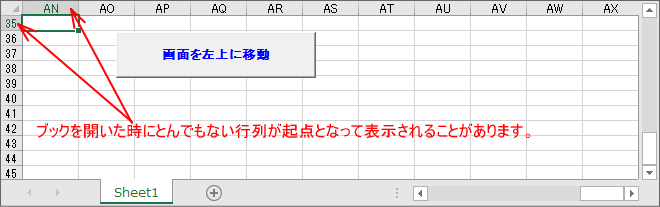
(画像をクリックすると、このサンプルがダウンロードできます)
これは最後に保存された時の状態を再現するからですが、こんなことを防ぐためには、ワークブックを開いた時にそのワークシートに左上に画面を戻すようにします。
'***************************************************************************************************
' シートの表示位置を左上に戻すサンプル Module1(Module)
'
' 作成者:井上治 URL:https://www.ne.jp/asahi/excel/inoue/ [Excelでお仕事!]
'***************************************************************************************************
'変更日付 Rev 変更履歴内容------------------------------------------------------------------------>
'03/07/24(1.00)新規作成
'05/05/01(1.01)初回修正
'20/02/22(1.10)*.xlsm化、他
'***************************************************************************************************
Option Explicit
'***************************************************************************************************
' ■■■ ワークシート側からの呼び出し処理 ■■■
'***************************************************************************************************
'* 処理名 :ScrollToA1Cell1
'* 機能 :シートの表示位置を左上に戻す①
'---------------------------------------------------------------------------------------------------
'* 返り値 :(なし)
'* 引数 :(なし)
'---------------------------------------------------------------------------------------------------
'* 作成日 :2003年01月01日
'* 作成者 :井上 治
'* 更新日 :2020年02月22日
'* 更新者 :井上 治
'* 機能説明:スクロール位置の変更のみ
'* 注意事項:
'***************************************************************************************************
Sub ScrollToA1Cell1()
'-----------------------------------------------------------------------------------------------
' スクロール列の設定
ActiveWindow.ScrollColumn = 1
' スクロール行の設定
ActiveWindow.ScrollRow = 1
End Sub
また、これを利用してボタンやリンクをきっかけに画面を指定された行に強制的に移動させるようなこともできます。
縦に長い表の場合、2ページ目、3ページ目などにこの機能を利用して瞬時に移動させるなどの利用方法はいかがでしょうか。
上記の方法では、ウィンドウのスクロールポイント(左上のシート上の位置)を指定します。選択しているセルには影響しません。もう一つの方法として、ウィンドウのスクロールポイントと選択セルを一気に指定する方法があります。
'***************************************************************************************************
'* 処理名 :ScrollToA1Cell2
'* 機能 :シートの表示位置を左上に戻す②
'---------------------------------------------------------------------------------------------------
'* 返り値 :(なし)
'* 引数 :(なし)
'---------------------------------------------------------------------------------------------------
'* 作成日 :2003年01月01日
'* 作成者 :井上 治
'* 更新日 :2020年02月22日
'* 更新者 :井上 治
'* 機能説明:選択セルとスクロール位置を同時に変更
'* 注意事項:
'***************************************************************************************************
Sub ScrollToA1Cell2()
'-----------------------------------------------------------------------------------------------
' 選択セルとスクロール位置を同時に変更する
Application.Goto Reference:=Range("A1"), Scroll:=True
End Sub